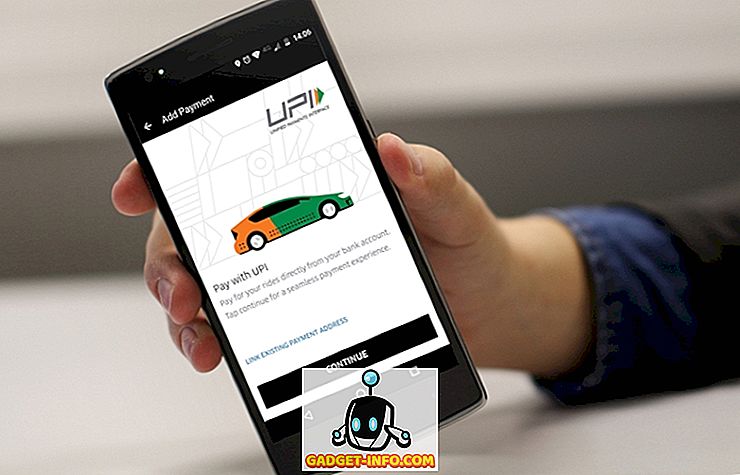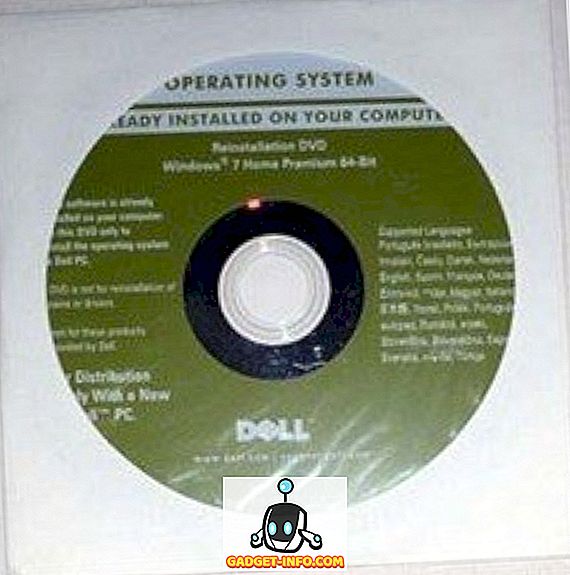Tính năng Phím tắt Siri mới có lẽ là điều tốt nhất sẽ xảy ra với Siri vì, mãi mãi - tính năng này mở Siri lên các ứng dụng của bên thứ ba, hiển thị rất nhiều chức năng bên trong của iPhone để tự động hóa và với ứng dụng Siri Shortcut, thậm chí cho phép người dùng thực sự viết các tập lệnh và những thứ tương tự (nếu chúng quá nghiêng) để có được nhiều thứ được thực hiện với các lệnh thoại hoặc vòi tiện ích đơn giản.
Tôi đã sử dụng iPhone X để kiểm tra iOS 12 và các tính năng của nó, và rõ ràng tôi đã tải xuống Siri Shortcut ngay khi nó ra mắt. Kể từ đó, ban đầu tôi đã dành rất nhiều thời gian để cố gắng hiểu chính xác cách thức hoạt động của thứ này, và sau đó để thực sự tạo ra các phím tắt Siri cho những thứ tôi nghĩ sẽ hữu ích cho tôi.
Tôi đã có một phím tắt để chọn và gửi một vài ảnh chụp màn hình cuối cùng của mình tới MacBook Pro với AirDrop. Tôi đã thiết lập một lối tắt để phát podcast và nhắn tin cho bố mẹ về nơi ở của tôi khi tôi đi làm và tôi có một loạt các phím tắt đang được tạo ra, nhưng nó đã bị gián đoạn bởi iPhone XS.
Phím tắt Siri Không đồng bộ hóa với Apple ID
Khi tôi chuyển sang iPhone XS mà tôi hiện đang thử nghiệm để xem xét, chúng tôi đã thiết lập nó với cùng một ID Apple tôi đang sử dụng trên iPhone X, cài đặt tất cả các ứng dụng tôi sử dụng (bao gồm cả Phím tắt Siri) và đó là khi tôi thấy rằng ứng dụng Phím tắt Siri trên iPhone XS trống. Không có phím tắt Siri nào của tôi từ iPhone X xuất hiện và điều đó thật tệ.
Điều thú vị ở đây là nếu bạn kiểm tra Cài đặt, ứng dụng Phím tắt Siri sẽ bật iCloud Sync và vì một số lý do, nó vẫn không đồng bộ hóa.
Để thêm sự xúc phạm đến thương tích, sau khi thiết lập iPhone XS, tôi tình cờ đặt lại iPhone X, vì vậy tất cả các ứng dụng và dữ liệu đã biến mất.
Điều này là hết sức ngu ngốc. Đặc biệt xem xét rằng Apple là một công ty tự hào về việc gắn kết toàn bộ hệ sinh thái của mình như thế nào và đó là điều chúng tôi mong đợi từ công ty theo thời gian - rằng các thiết bị của họ sẽ hoạt động cùng nhau và chuyển từ một thiết bị cũ sang thiết bị mới dễ như ABC.
Vì vậy, bây giờ tôi phải tạo lại tất cả các Phím tắt Siri và thậm chí sau đó, nếu sau khi xem xét iPhone XS, tôi quyết định thực sự mua một trong những chiếc iPhone mới, tôi sẽ phải tạo lại chúng, chỉ lần này tôi đã thắng Tôi không phạm sai lầm khi xóa những cái tôi có trên iPhone XS.
Vậy, bạn có thể làm gì?
Vì vậy, nếu bạn đang ở trong tình huống tương tự khi bạn dự định nâng cấp iPhone cũ của mình lên iPhone XS mới hoặc bất kỳ iPhone nào khác cho vấn đề đó và bạn không muốn mất Phím tắt Siri, bạn có thể làm gì nó không Chà, hóa ra, có một cách để thực hiện điều này.
- Trên iPhone cũ của bạn, hãy mở ứng dụng Phím tắt Siri và nhấn vào biểu tượng ba chấm trên phím tắt bạn muốn chia sẻ. Sau đó nhấn vào biểu tượng chia sẻ .

- Chọn iPhone mới của bạn từ danh sách các mục tiêu AirDrop. Điện thoại sẽ yêu cầu bạn tạo Liên kết iCloud; chỉ cần nhấn vào 'Chia sẻ.'

- IPhone mới của bạn bây giờ sẽ nhận được lời nhắc chấp nhận hoặc từ chối phím tắt đến, chạm vào 'Chấp nhận'. Trong vài giây, bạn sẽ thấy màn hình bên dưới, chạm vào 'Nhận Phím tắt.'

Vậy đó, Siri Shortcut của bạn hiện đã có sẵn trên iPhone mới. Tuy nhiên, có một vấn đề lớn ở đây là tốt. Nếu bạn có nhiều Phím tắt Siri trên iPhone, bạn sẽ phải gửi thủ công từng cái cho iPhone mới của mình, điều này chắc chắn có thể là một nỗi đau.
Dù sao, Phím tắt Siri vẫn còn mới đối với thế giới, vì vậy có thể Apple sẽ khắc phục sự cố này trước khi nó trở thành vấn đề quá lớn với bất kỳ ai, nhưng cho đến lúc đó, bạn có thể tạo Phím tắt mới, gửi từng phím qua AirDrop hoặc không nâng cấp ( Nhưng điều đó khá khắc nghiệt, phải không).